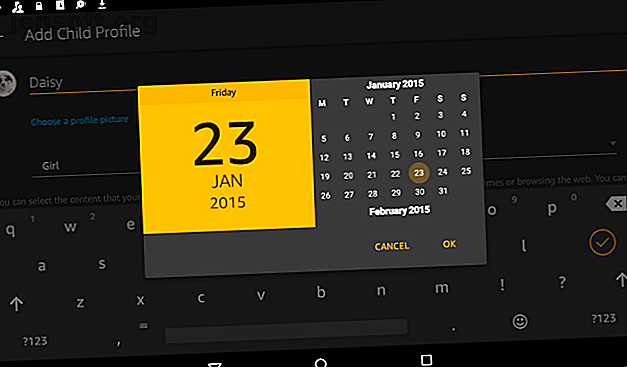
Sådan konfigureres en børnevenlig Amazon Fire Tablet
Reklame
Du har købt en Amazon Fire-tablet til dit barn, men du er bekymret for, hvad de måtte se på det. Uegnede videoer og fri adgang til internettet er ikke ideel. Heldigvis har det Android-baserede Fire OS et indbygget forældrekontrolsystem. Selvom det ikke er umiddelbart indlysende, er det også ret solid.
Sådan konfigureres forældrekontrol på dit barns Amazon Fire og sikre, at de forbliver sikre og uddannede!
Kom godt i gang: Beskyt din konto
Inden du overvejer at konfigurere en profil til dit barn, skal du bruge et par minutter på at aktivere nogle grundlæggende beskyttelser på din konto.
Åbn skærmbilledet Indstillinger, og find under Sikkerhed og privatliv under Personlig . Sørg for, at du har indstillet en adgangskode til låseskærm . Du kan vælge enten en adgangskode eller en pinkode; Vælg det, du betragter som mere sikkert og let at huske.
Hvis du indstiller dette, sikrer dit barn ikke adgang til din skærm ved blot at forlade deres egen. På din skærm kan et barn utilsigtet (eller ondt!) Slette og installere apps, fjerne film fra din overvågningsliste og endda tilføje eller fjerne elementer fra din Amazon-ønskeliste. Det er bedst at tage den fornuftige forsigtighed og sætte disse funktioner uden for rækkevidde.
Du har lige sparet dig selv en masse problemer!
Opret en børneprofil på Amazon Fire Tablet
Dit næste job er at oprette en profil til dit barn.
Træk menuen ned fra toppen af skærmen, og tryk på dit brugerikon. Her skal du kigge efter Plus- knappen for at tilføje ny bruger, trykke på OK for at bekræfte trinnet.

Her skal du trykke på Tilføj en børneprofil (voksne profiler er også tilgængelige, hvis din partner har brug for en). Tilføj derefter detaljerne, f.eks. Navn, køn og fødselsdato.
Du kan vælge mellem to tilgængelige temaer. Blue Sky er til børn under ni år, mens Midnight Black Theme er til børn mellem ni og 12. Når du har foretaget dine valg, skal du trykke på Tilføj profil .
Nu har dit barn deres egen profil.
Føj indhold til barneprofilen
Når profilen er oprettet, vil den næste skærmbede dig om at tilføje passende indhold. Dette skal være den slags materiale (bøger, lydbøger, videoer, apps osv.), Som du er tilpas med, at din lille bruger.


Tryk for at vælge det indhold, du er tilfreds med, og tryk derefter på Udført . Hvis du på et hvilket som helst tidspunkt ønsker at ændre det materiale, han eller hun har adgang til, skal du åbne Indstillinger> Profil & familiebibliotek og derefter Tilføj indhold eller fjerne indhold .
Du skal også tage et kig på skærmen Age Filters . Dette er en funktion, du kan slå til eller fra efter behov; når der er tændt, giver det dig mulighed for at indstille en aldersgruppe for det materiale, dit barn kan se. Hvis du vil sikre dig, at din børnehave ikke ser Horrible Histories (eller andre gode shows på Amazon Video), er dette en vigtig funktion.

Alt hvad du skal gøre er at skubbe de nederste og øvre aldersgrupper efter behov. Tabletten vil informere dig om, hvor mange apps, videoer og bøger der kan vises med det valgte interval. Når du er glad, skal du trykke på Tilbage for at afslutte.
Endelig skal du sørge for at aktivere indstillingen Aktiver køb i appen til. Det vil forhindre dem i at hæve afgifter i spil.
Opsæt skærmtid for brandtabletten
Du ønsker sandsynligvis ikke, at dine børn tilbringer hele dagen limet på deres tabletter. De bedste værktøjer til at begrænse dine børn online skærmtid. De bedste værktøjer til at begrænse dine børn online skærmtid. Den tid, børn bruger online, er lige så vigtig som det, de ser. Dette er de bedste værktøjer til at begrænse dit barns skærmtid på internettet og deres mobile enhed. Læs mere, især når der er mulighed for at udendørs aktiviteter. Så det er en god ide at indstille nogle tidsbegrænsninger.
For at gøre dette skal du åbne Indstil daglige mål og tidsbegrænsninger og trykke på knappen for at aktivere.
Du vil se en skærm opdelt i to faner: Ugedage og weekender . Hver af disse giver dig mulighed for at indstille en sengetid, når tabletten vil deaktiveres, og en vågentid, når den bliver tilgængelig igen.

Her kan du også indstille uddannelsesmæssige mål med tidsbegrænsninger for Apps, bøger, hørbar (lydbøger) og videoer . Der er også en Learn First- skift, der lader dig blokere underholdning, indtil "uddannelsesmæssige mål" er opfyldt.
Længere nede kan du indstille en total skærmtid (så din lille måske har, f.eks., Fire timers tablettid inden for en periode på 16 timer). Du finder også Tid efter aktivitetstype, hvor du kan indstille tidsgrænser for individuelle aktiviteter.
Håndtering af webindhold til dit barns tablet
Din børns tablet skal være online for at få adgang til Amazon-indhold. Men hvad nu hvis du vil begrænse dit barns adgang til internettet?
Åbn barnets profil igen og kig efter webindstillinger . Her finder du skiftet til Aktivér webbrowser . Når det er aktiveret, kan du begrænse webindhold, hvor du kan tilføje websteder og webvideoer ved hjælp af knappen Plus .

I mellemtiden giver fanen Indstillinger dig mulighed for at aktivere forud godkendt webindhold . Dette er Amazons eget kuraterede indhold, så du kan forvente, at materialet passer til dit barn. Du kan også vælge, om du vil aktivere cookies .
Bemærk, at hvis Aktivér webbrowser er indstillet til Fra, har dit barn ingen browseradgang. For yngre synes dette som en klog mulighed.
Hvad er Amazon FreeTime?
Hvis du ikke er sikker på, hvilket indhold der passer til dine børn, og du ikke har tid til at tjekke alt manuelt, er Amazon FreeTime muligvis svaret.
Amazon FreeTime er et valgfrit ekstra, som du betaler for via et månedligt abonnement. Det fjerner annoncer, køb i appen og links til websteder og sociale medier. Vigtigst af alt tilbyder FreeTime indhold, der specifikt er rettet mod børn mellem tre og 12 år.
Brug dette link til at prøve Amazon FreeTime gratis i en måned!
Selvom det månedlige gebyr kan virke dyrt, sparer det virkelig meget tid. Bemærk, at der dog kræves en internetforbindelse til FreeTime. Mens du kan hente noget indhold, bruges det bedst hjemme, eller mens du er tilsluttet et andet venligt netværk.
Gennemgang af dit barns online aktivitet
Hvis du vil tjekke dit barns tabletaktivitet (måske for at se, om tv-shows er mere populære end spil), tilbyder Amazon en funktion, der giver dig mulighed for at overvåge, hvad de laver.
Du kan nemt administrere dette via Indstillinger> Forældrekontrol . Rul ned til Aktivitetscenter, og aktiver Overvåg denne profil . Du finder resultaterne på Parents.amazon.com, præsenteret i letlæselig grafik.

At gøre en Amazon-brand egnet til børn
I øjeblikket skal du have fuld kontrol over dit barns Amazon Fire-tablet. Der er nu ingen risiko for utilsigtede køb og ingen køb i appen, der truer din bankkonto. Du er sikker på, at uegnet indhold forurener dit afkoms unge, uskyldige øjne, og du kan nemt tilføje indhold og overvåge aktivitet.
Du er færdig. Men hvad med dine andre enheder? Vær ikke bange, forældrekontrol er stort set tilgængelig overalt, velegnet til at beskytte børn i alle aldre. Brug for mere hjælp? Se vores detaljerede guide til brug af Amazon Fire-tabletter Din uofficielle Amazon Fire Tablet-manual Din uofficielle Amazon Fire Tablet-manual Amazon Fire-tabletten er et godt alternativ til de grundlæggende e-blæk Kindle-e-læsere, samtidig med at de tilbyder overbevisende nye funktioner, der ligner en tablet . Dens lille størrelse og fleksibilitet gør det til det øverste valg. Læs mere .
Billedkredit: Dubova / Depositphotos
Udforsk mere om: Amazon Kindle Fire, Forældrekontrol, Forældre og teknologi.

